В меню Solidworks - Параметры - Отверстие под крепеж/Toolbox - Конфигурировать. Можно запустить из меню Windows Пуск - Все программы - Solidworks 2018 - Инструменты Solidworks - Настройки Toolbox 2018.
В этом меню можно отключить неиспользуемые стандарты.
В конфигураторе можно установить флажки, для отключения каких-либо типов отверстий или же конкретных отверстий.
Изменения можно сохранить нажав на иконку сохранения (дискету), либо закрыв окно, тода появится окно
После того, как выберите нужный стандарт, будет доступно три варианта действий: "Назад" (Backup перевели как "Сделать резервную копию", в данном контексте неверно), "Копировать стандарт", "Удалить стандарт". Нажмите "Копировать стандарт".
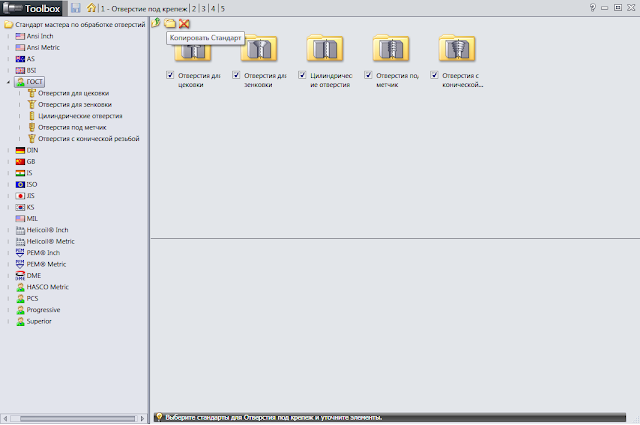 |
| Копирование стандарта |
Новый стандарт будет создаваться некоторое время.
Таблицы с иконкой земного шара общие, т.е. относятся ко всем отверстиям в стандарте.
Добавляем новый размер
 |
| Процесс копирование стандарта |
Когда процесс создания завершиться, вы увидите его на панели слева. Его также можно удалить или скопировать.
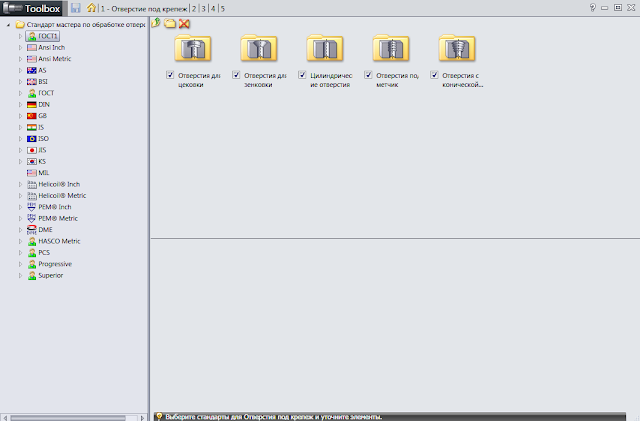 |
| Скопированный стандарт |
 |
| Данные скопированного стандарта |
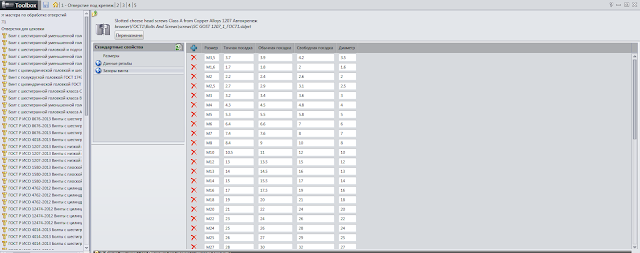 |
| Данные скопированного стандарта |
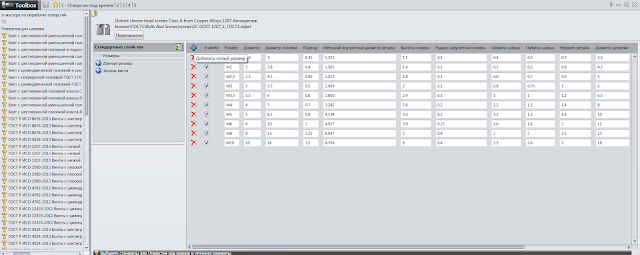 |
| Добавление отверстия |
 |
| Таблица общих свойств |
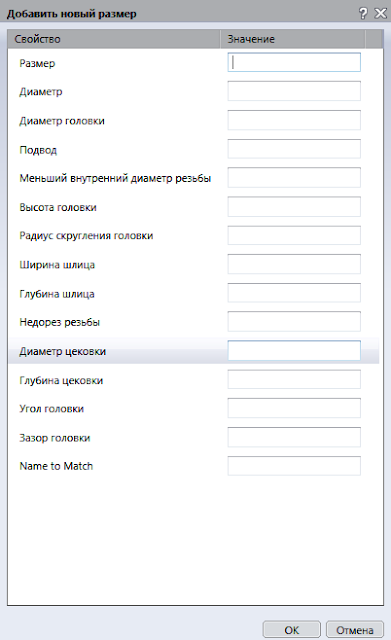 |
| Поля для ввода данных |
После заполнения данных, нажимаем ОК. Есть один момент, данные для заполнения лучше подготовить заранее, с пустыми записями окно ввода свойств может не закрыться. Можно конечно заполнить любыми значениями, а потом подкорректировать.
Обратите внимание, после добавления нового размера цековки, необходимо проверить существует ли для данного размера соответствующие размеры в таблице "Зазоры винта".
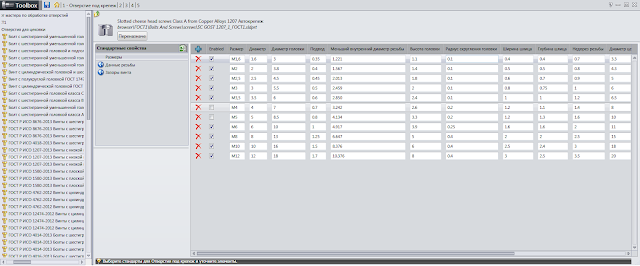 |
| Выбор отверстий |
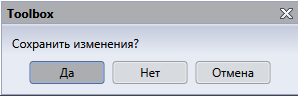 |
| Сохранение |
Следует помнить, что сохранить изменения в конфигураторе Toolbox нельзя при открытом диалоге Мастера отверстий. Получим такую ошибку.
 |
| Ошибка сохранения |
Проверяем созданное отверстие


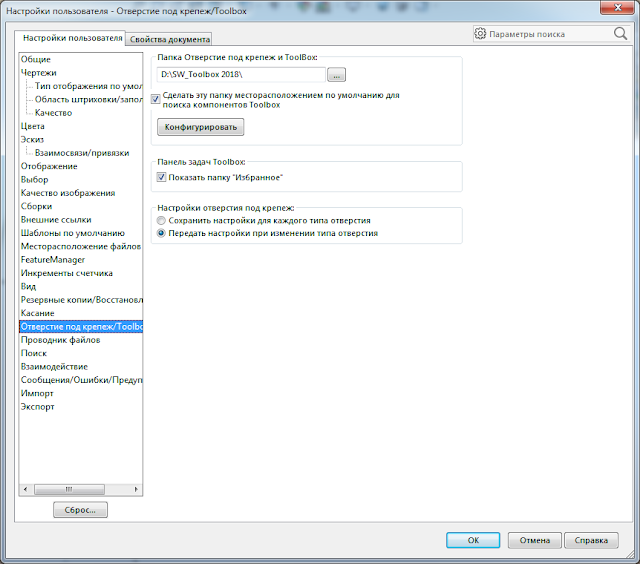
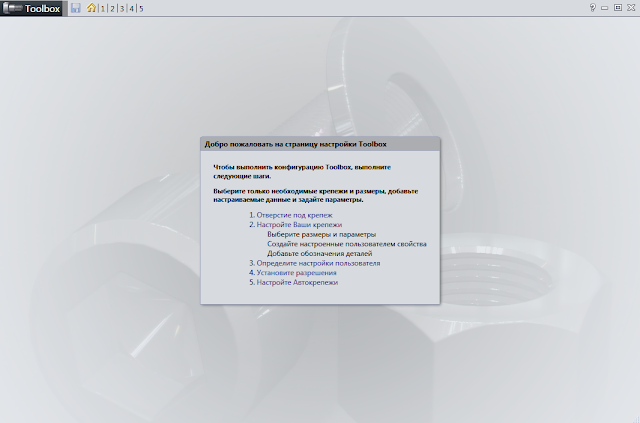


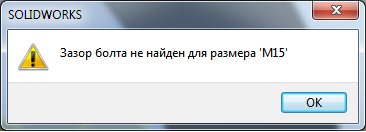

Комментариев нет:
Отправить комментарий
Примечание. Отправлять комментарии могут только участники этого блога.